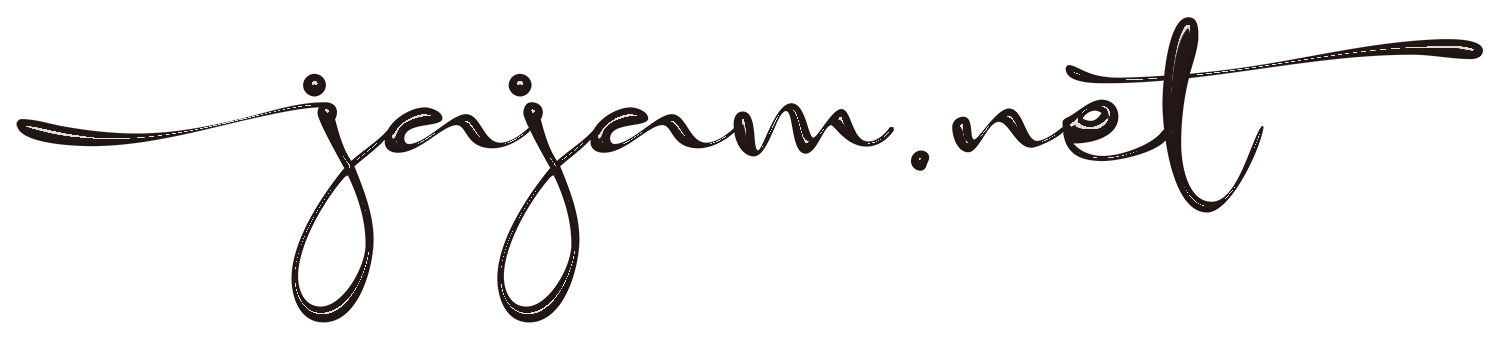液晶モニターではキレイなのに、プリントしたら…
プリント結果が思ったのと違った時
うちでは格安互換インクを使っているせいも有るんでしょう。
画面で見た色がプリントで転ぶんです。
ここでいう転ぶというのは、色が偏ってしまうことを言いますが、印刷業界、写真のプリントなどでもよく使われる表現です。
フィルムプリント時は、現像、プリントをカメラ屋さんのサービスビューロへ持ち込んで処理してもらう段階において、オペレータの人が手動で補正してくれたり、富士フィルムの現像機が自動でホワイトバランスの調整をしてくれていました。
今では自宅プリントする人が増えて、うちでも自分でプリント処理しますが、うちの場合はマゼンタ方向へ大きく転んでいました。
特に人物を撮影した集合写真ではそれがはっきりわかります。
Photoshopだけでやろうとしていたから無理があった
いや、いままでももちろん納得がいくまで転びの直しをしていたんです。
でも結構手間で、自分はPhotoshopを使えている、だからPhotoshopだけで処理できて当然、みたない自負があったんでしょう。
やり方がとても面倒だった。
転んだフォトデータの上に特定色域補正の調整レイヤーを乗せて要らない色を抜いていく。
そしてプリントして、また調整レイヤーで色調整、プリント・・・その時々フォトに合わせて行う作業の繰り返しが自分の中でルーティンになってたんですが、結構面倒な作業な上に決定打的なプロセスが全然確立できなかったんです。
そしていろいろな方法をその都度試していたので、毎回やり方が異なるという内訳はカオスな方法がルーティン化していました。
色転びを補正する方法がやっとわかった2019年
最近ではPhotoshopからレイヤー単位でCameraRaw現像をフィルタから呼び出せる(⌘+Shift+A)ようになったことでよく使っていた現像処理。
最初はLightroomやBridgeからしか呼び出せなかった「CameraRaw現像」の機能は、Photoshopの外の機能という印象。
CameraRaw現像は調整レイヤーのように一度適用したらON←→OFFの選択はできないので、画面全体のレイヤーを複製してCameraRaw現像フィルターを適用します。
徐々にそれで補正をするようにしていましたが、それでも色転びを補正する方法が自分の中ではしっかり出来ていなかったせいで、何度もプリント、補正処理の繰り返しを毎回していました。
と・こ・ろ・が。
ある法則に気づき、その方法をDP2 Merrillで撮影した集合写真のデータで試したところ、今まで無い完成度で全ての色が実際にその場で見てきた光景のままにプリント結果に反映されたんです。
それはもう感動的なぐらいリアルな空気感が再現されていた。
画面上ではそこそこキレイでもプリントすると顔の色がマゼンタへ転ぶのでモヤモヤしていたんですが、転んでいたのは画面全体がマゼンタ方向に転んでいたというシンプルな事実に今更気づいた。
ということはCameraRaw現像でいうところのホワイトバランスが著しくどちらかの方向へ転んでいたという事。
な・ら・ば。
そのプリント結果の色味を画面上で再現できればヒントが見えてくるかも?!
ただそのときに色々なパラメーターをいじるとまた方法が複雑になり、フォトデータごとにやり方を変えなくてはならなくなる恐れがある。
なのでCameraRaw現像のホワイトバランスのパラメータだけでマゼンタ方向に転んだ色にまず寄せてみる。
すると1つのパラメータだけで見事プリント結果とほぼ同じ状態が画面上で再現できました。
この時点で結構感動、今後プリント色転び苦労をほぼなくせると直感。
えっ!?こんなに転んでたんだ…っていうぐらいの数値転んでいたわけで、これは一発調整できる分けなかったんです。
プリント色転びを直す簡単なパラメータ調整とは?
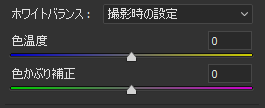
さてここから、この状況を基準に補正方向へ画面を再現像します。
画面をプリント結果の色に合わせたということは、ホワイトバランスのパラメータをプラス也マイナスなりにふっている状況になります。
ということは同じ数値、逆方向へパラメータを振ればいいだけ。
色温度を+20に振ってプリントの色に合わせていたら、-20に振ればいいだけ、ということです。
色に関しての転びはこれでほぼ完璧に補正が出来ました。
更にディテールに気づける結果に
プリントしたものは最初に色の違和感が目につきます。
そして色の具合がよくなったら後、そこで初めてそれ以外の部分を調整する心の余裕が出てきます。
というか、気付きができるようになります。
DP2 MerrillのデータをPhotoProで現像書き出したデータはディテールを気持ち弱めの設定でも、通常のフォトデータ(ベイヤーセンサー搭載のカメラで撮影のフォトデータ)に比べてディテールが強く出ているので、2L程度のサイズではプリントするとそれがより強い印象になってしまいます。
そこで小さめサイズ(L判~2L判程度)にプリントする際は、解像感を弱めるべく調整(CameraRaw現像の明瞭度パラメータをマイナスへ振る)をしてほどほどにすると、サイズに合った自然な色変化のコントラストになり、ほかのカメラでは体験したことが無いような、スッとその世界に入れる窓を覗き込んでいるかのような写真プリントになりました。
まとめと感想
プリント結果にこれほど満足出来たのはCanon EOS kissで撮影した子供のポートレイトデータをPX-5500で大きめにプリントした時以来。
いや、今回の結果はそれを超えた、何かゾクッ!とするほどにいい感じの色、そしてディテール感でプリントできました。
激安互換顔料系インクでもこれだけ行けるんだ!という改めての驚きと色再現だったこともカラーマッチング成功の喜びをより高めてくれた。
Photoshopを適当に使い続けて20年以上。
ようやく行き着いた1つの方法に今回大満足のご報告でした。
いやほんとにでめたしでめたし。
感度がいいベイヤーセンサーカメラに興味が沸いていた昨今でしたが、これでまたSIGMAから離れられなくなってしまったかも。
2020年に出るというSIGMAのLマウントカメラに期待、それまでDP2 Merrillとdp0 quattro使い倒しながら待っていたいと思います。